找到需要转为GIF的视频,使用QuickTime Player打开,找到屏幕左上角的QuickTime Player菜单,点击【编辑】-【修剪】 视频下方会出现一个时间轴,拖动选取自己想要的时间段,修剪完成后保存 3、右键剪辑好的视频,
找到需要转为GIF的视频,使用QuickTime Player打开,找到屏幕左上角的QuickTime Player菜单,点击【编辑】-【修剪】
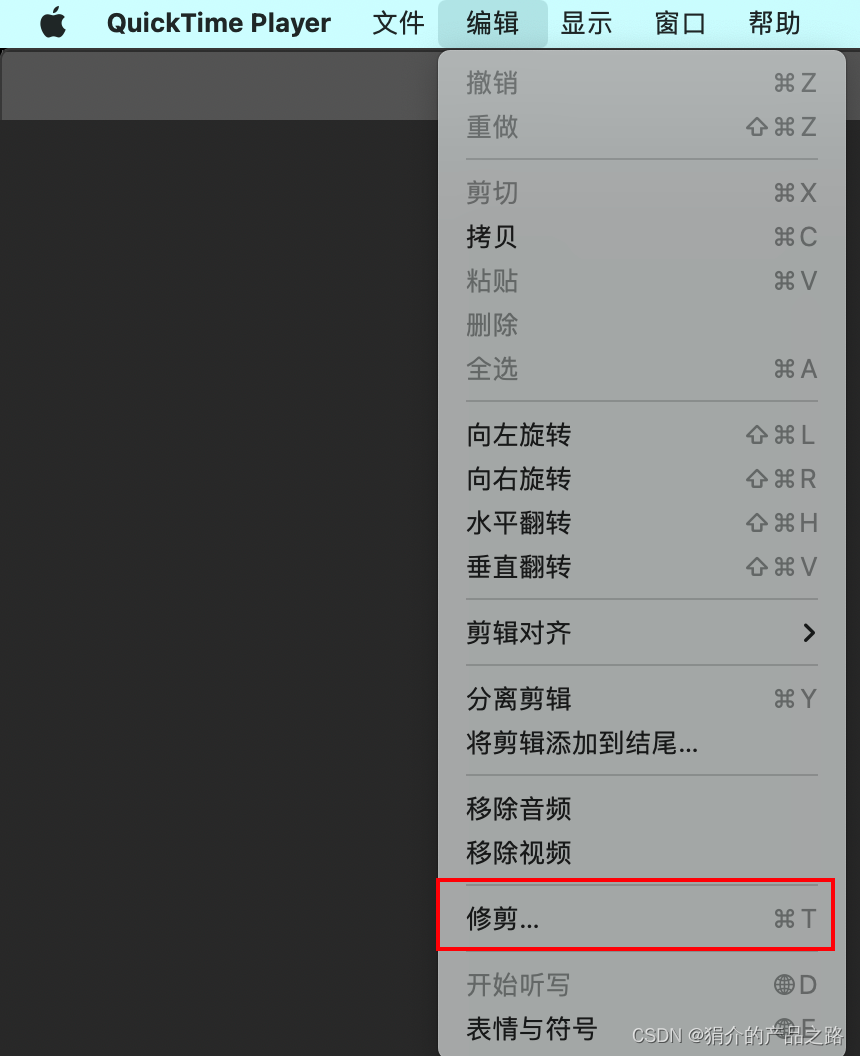
视频下方会出现一个时间轴,拖动选取自己想要的时间段,修剪完成后保存
 3、右键剪辑好的视频,点击【显示简介】,查看【尺寸】
3、右键剪辑好的视频,点击【显示简介】,查看【尺寸】
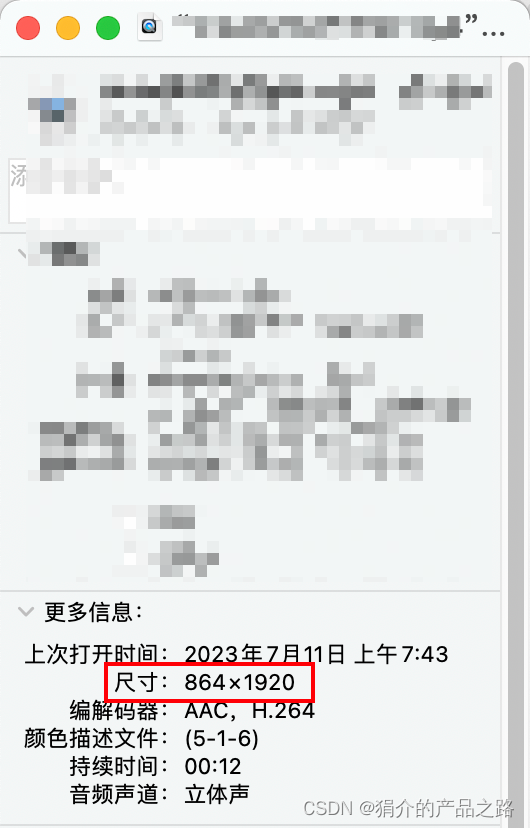
打开keynote,新建文稿
点击【文稿】,找到【幻灯片大小】
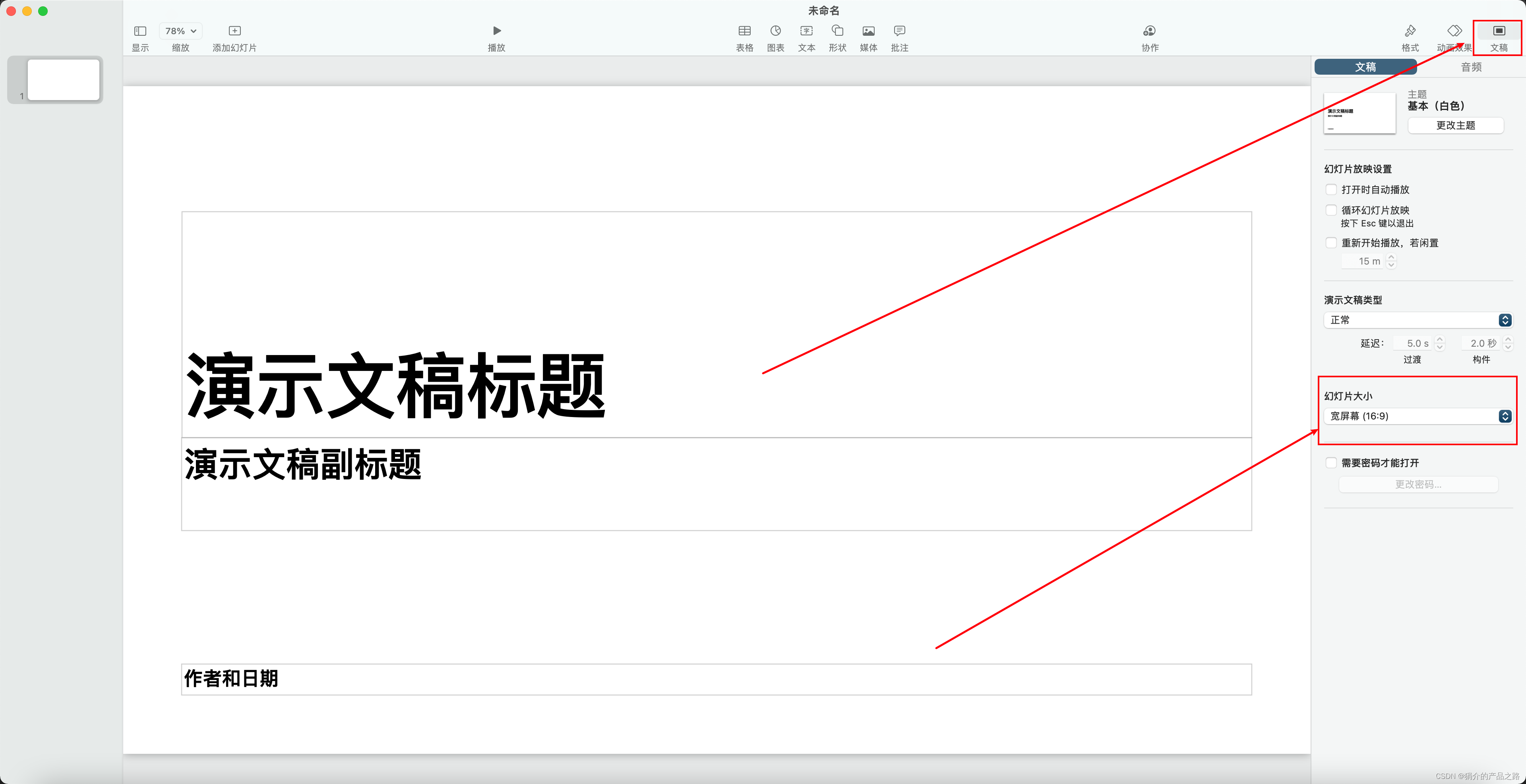
下拉选择【自定义幻灯片大小】
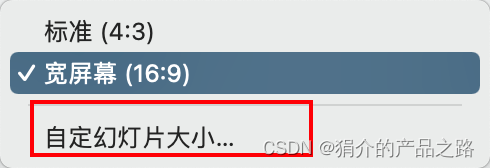
修改输入刚才的视频那看到的【尺寸】


调整好尺寸后,将视频拖入,由于尺寸相等,正好覆盖整个幻灯片
顶部菜单栏-【文件】-【导出为】-【动画GIF】

10、分辨率建议【更大】,更加清晰,如果更在意格式大小,可以选择其他分辨率
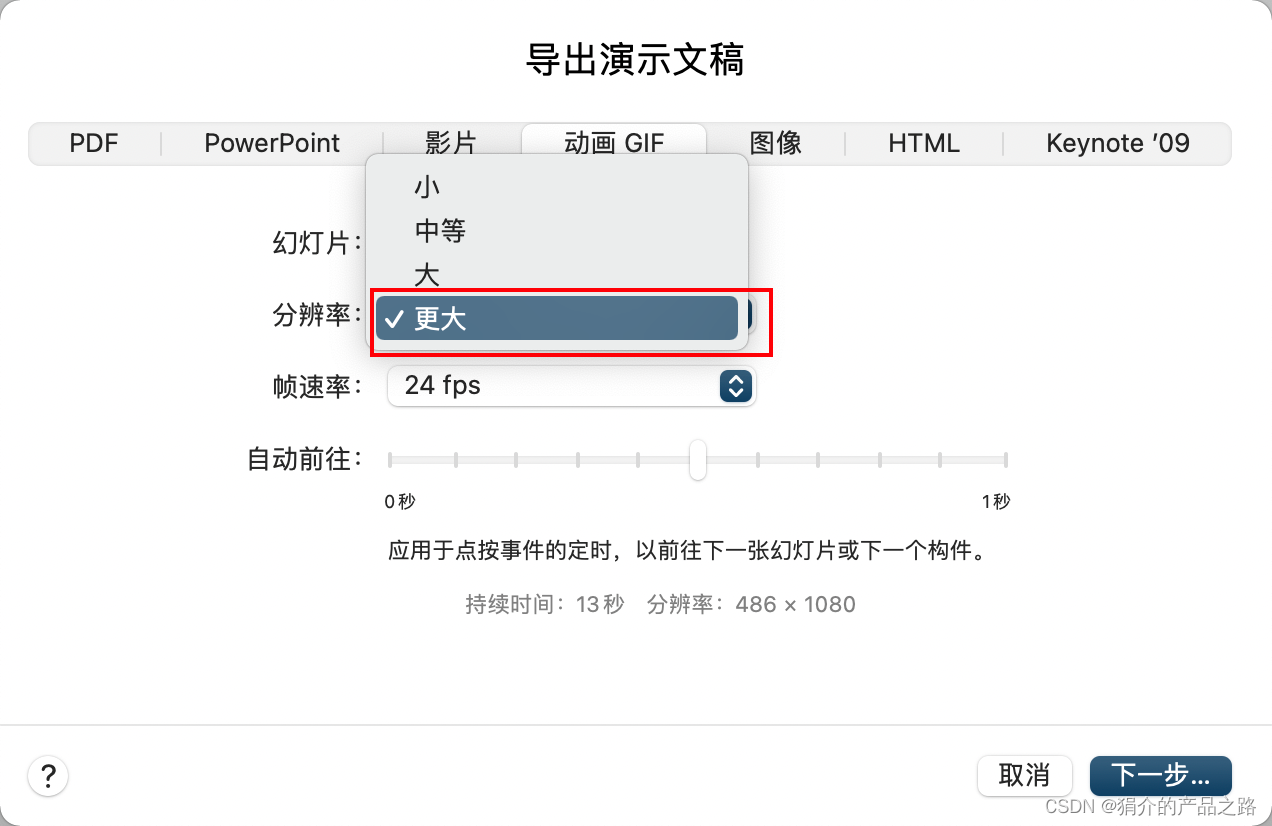
11、填写名称,选择存储位置
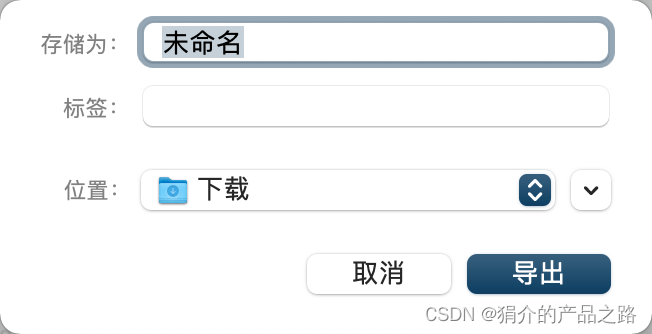
12、生成的GIF无法直接打开,可以【右键】-【打开方式】-Chrome或Safari浏览器打开
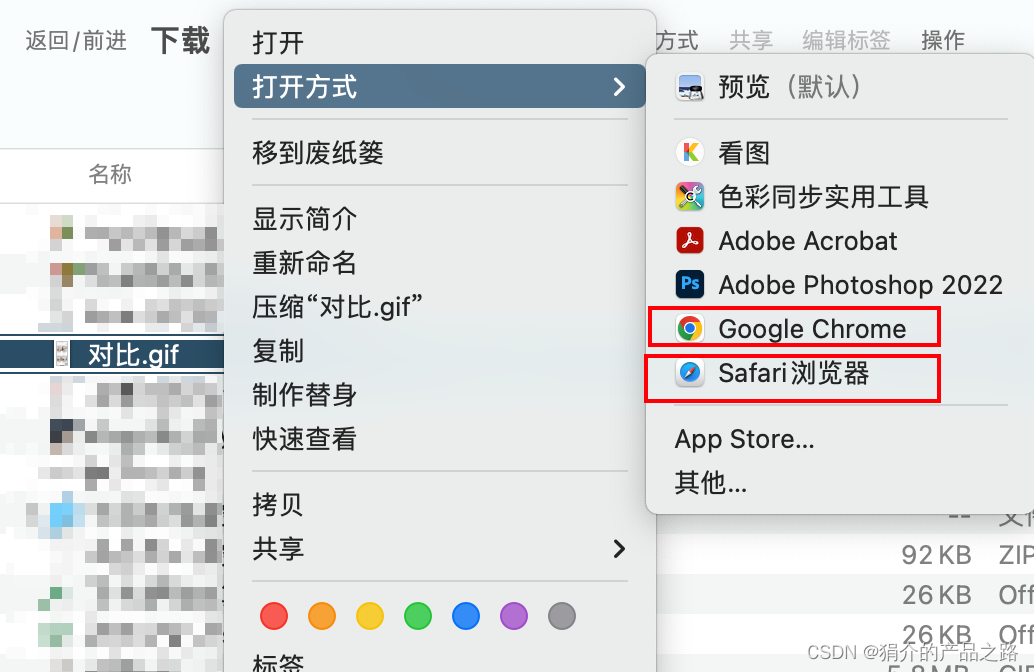
--结束END--
本文标题: Mac上快速将视频转化为GIF动图
本文链接: https://lsjlt.com/news/386731.html(转载时请注明来源链接)
有问题或投稿请发送至: 邮箱/279061341@qq.com QQ/279061341
2024-01-21
2023-10-28
2023-10-28
2023-10-27
2023-10-27
2023-10-27
2023-10-27
回答
回答
回答
回答
回答
回答
回答
回答
回答
回答
0